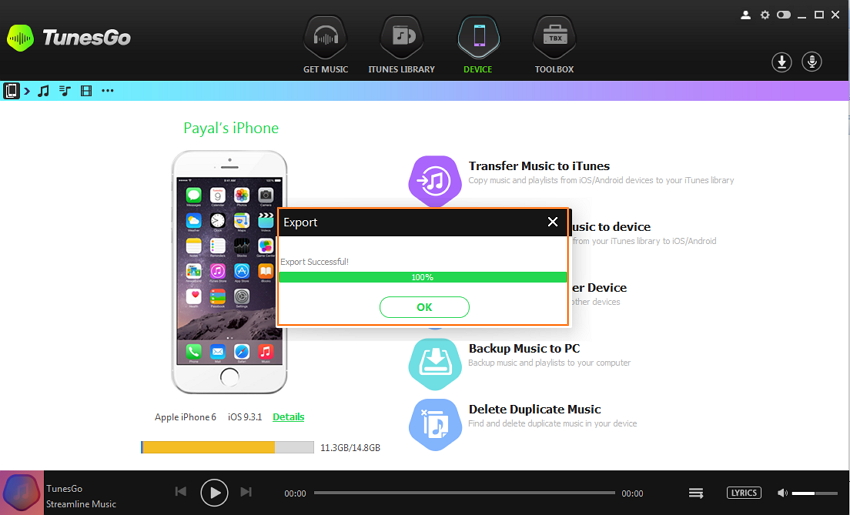Transfer Muziek van iPhone/iPad/iPod naar Android Apparaat
Stap 1. Start TunesGo
Download, installeer en start TunesGo op je PC/Mac.
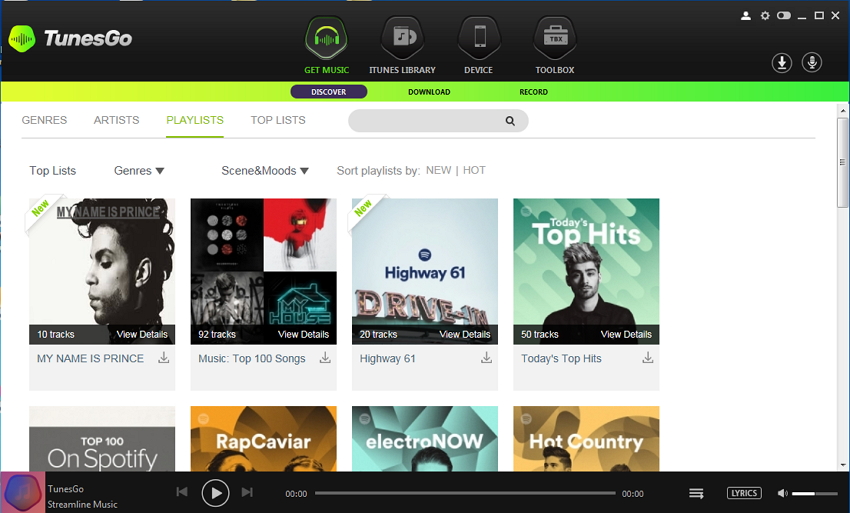
Stap 2. Verbind het Android apparaat met PC/Mac
Verbind het Android apparaat met PC/Mac met een USB kabel. Als het wordt gedetecteerd door de PC wordt het apparaat getoond onder de APPARAAT optie.
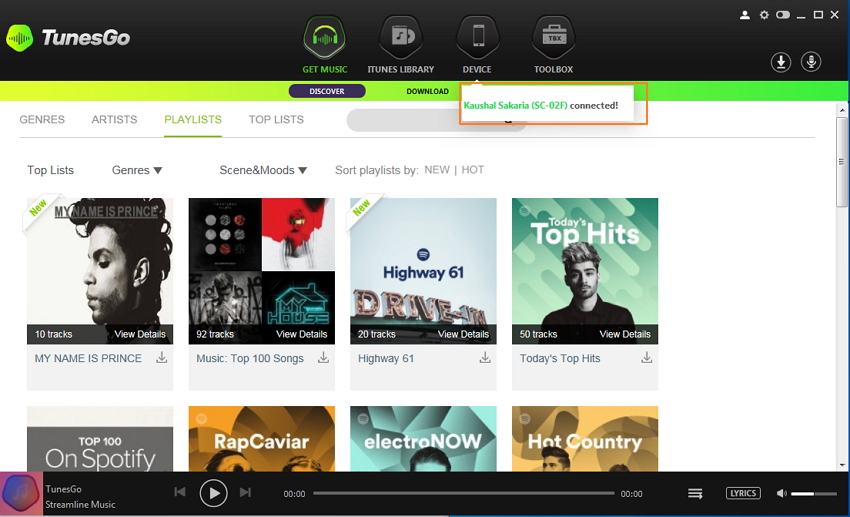
Stap 3. Verbind de iPhone/iPad/iPod met PC/Mac.
Verbind de iPhone/iPad/iPod met PC/Mac met een USB kabel. Het verbonden apparaat wordt gedetecteerd door de PC en getoond onder APPARAAT optie.
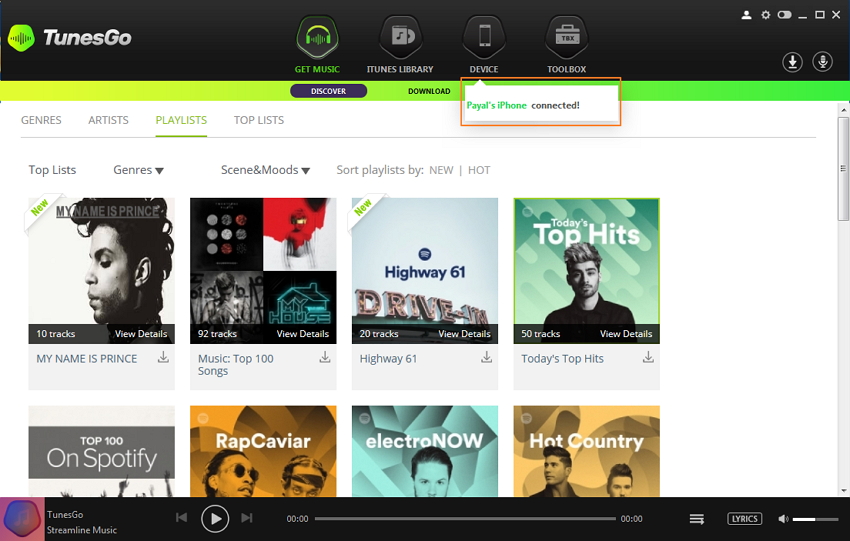
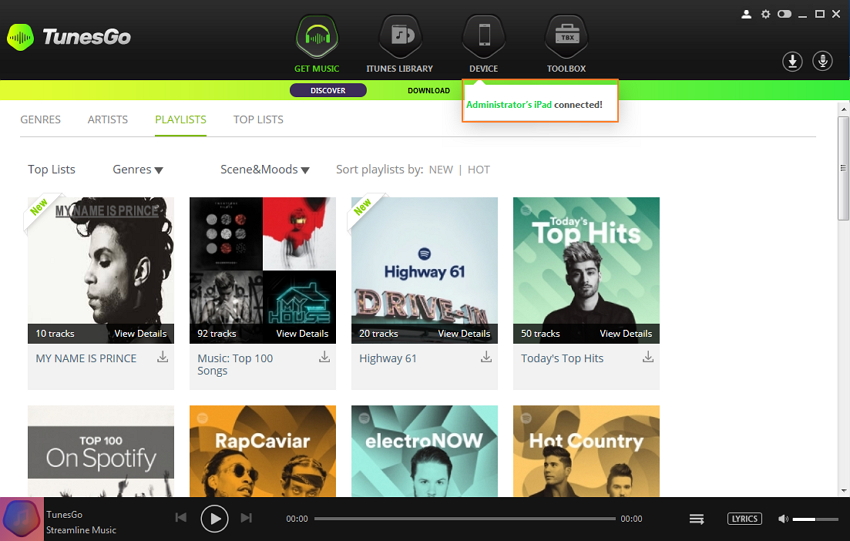
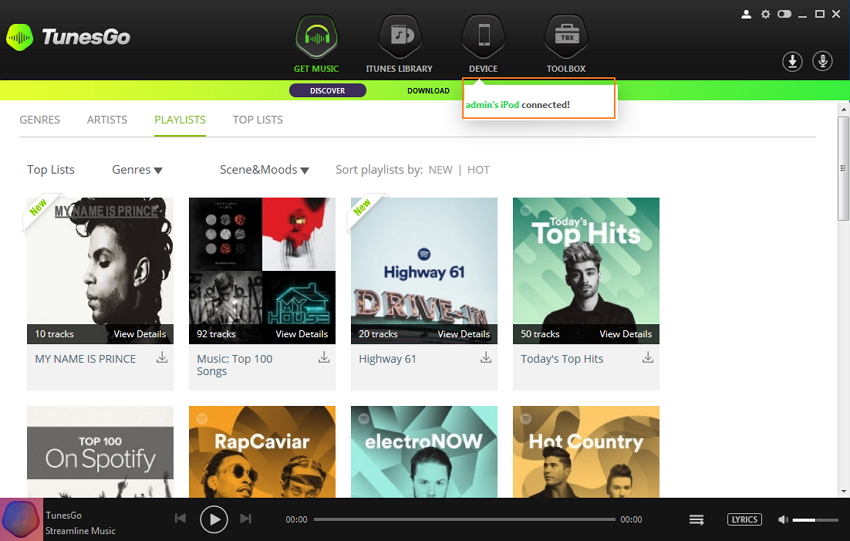
Opmerking: Als het apparaat voor de eerste keer wordt verbonden met je PC/Mac moet je op " USB Debugging Toestaan" op je Android apparaat klikken of op "Vertrouw deze Computer" op iOS apparaat, dan zal het apparaat met succes worden verbonden met de PC/Mac.
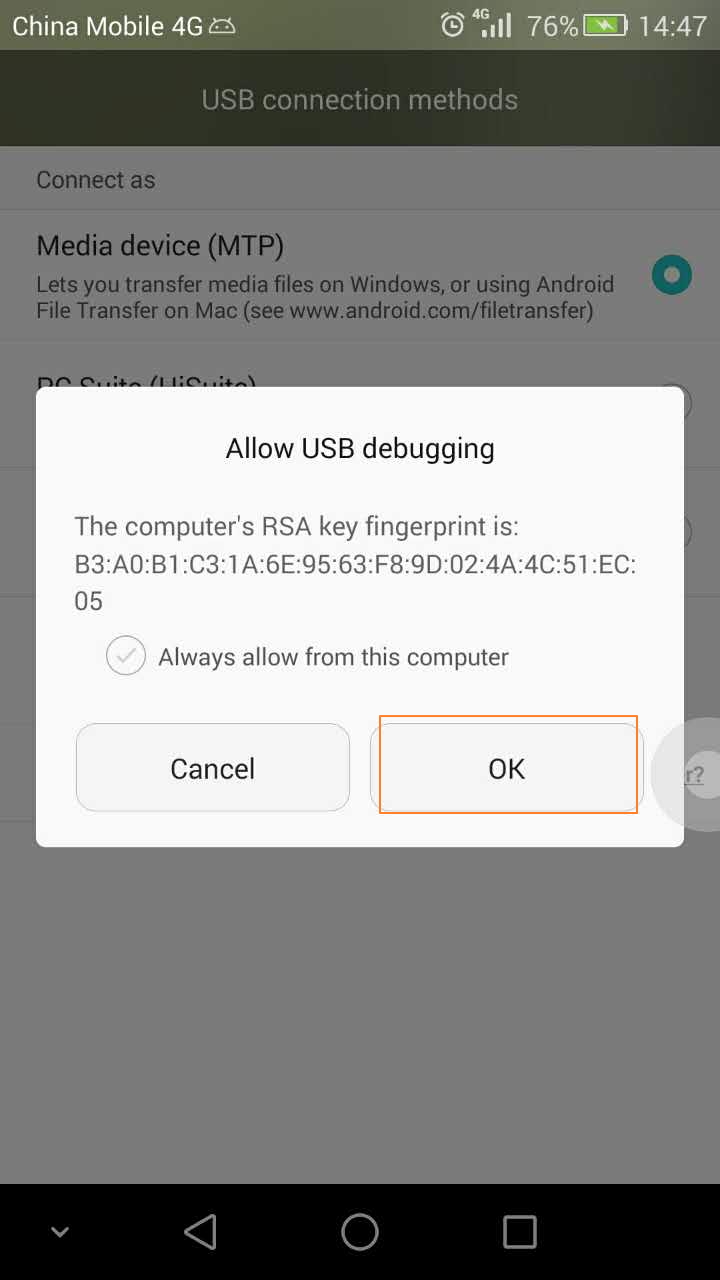
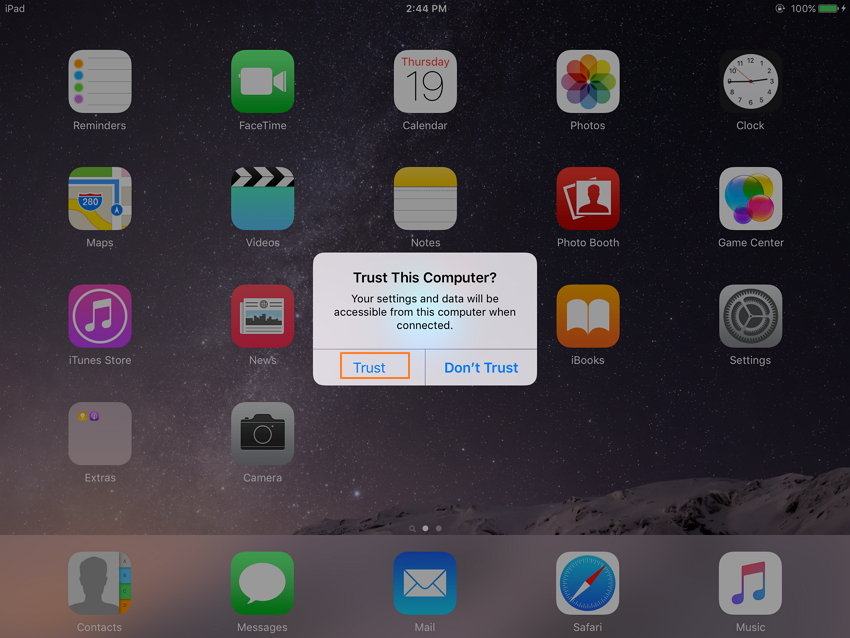
Methode 1: Zet muziek selectief over
Stap 4. Zoek nummers in de iPhone/iPad/iPod
Klik op de "APPARAAT" optie op de hoofdpagina dat je de lijst van verbonden apparaten laat zien. Kies van het Apparaat icoon linksboven de iPhone/iPad/iPod en selecteer dan de "Muziek" knop die je de lijst met muziekbestanden laat zien op het iApparaat.
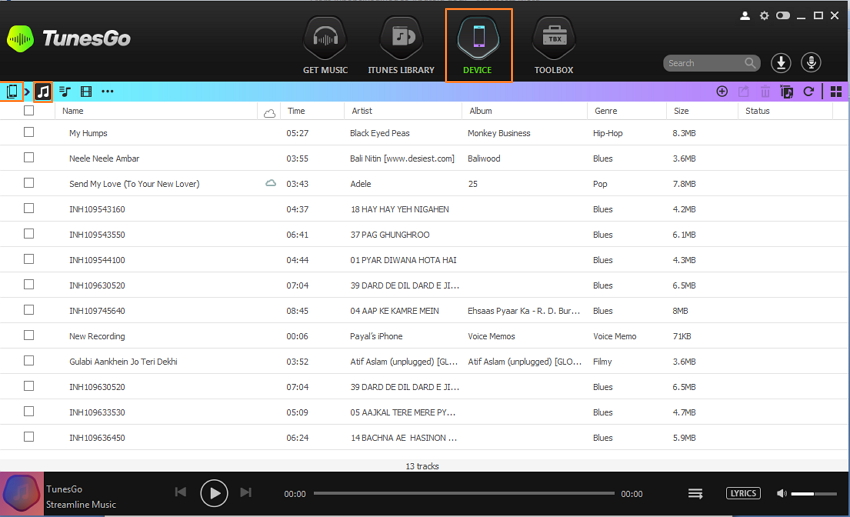
Stap 5. Selecteer en exporteer de nummers van de iPhone/iPad/iPod naar het Android apparaat
a. Vink de nummers aan van de lijst die je wilt overzetten naar het Android apparaat en selecteer "Exporteren naar" en daarna het Android apparaat.
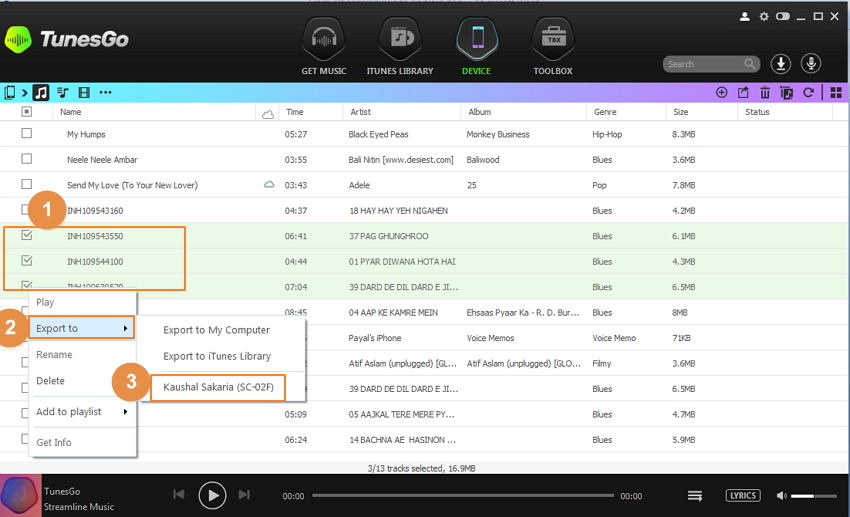
Of
b. Na het selecteren van de nummers kun je ook op het Export icoon bovenaan rechts klikken en dan het Android apparaat selecteren. De gekozen nummers worden dan overgezet van het iApparaat naar het Android apparaat.

Methode 2: Zet alle muziek in een keer over (Opmerking: Alleen Beschikbaar voor de Windows Versie)
Stap 4. Klik op "Kopieer Muziek naar Ander Apparaat" in iApparaat.
Klik op de "APPARAAT" optie op de hoofdpagina dat je de lijst van verbonden apparaten laat zien. Klik op het Apparaat icoon linksboven en in de drop-down lijst op iApparaat, klik daarna op de shortcut “Kopieer Muziek naar Ander Apparaat” op het scherm.
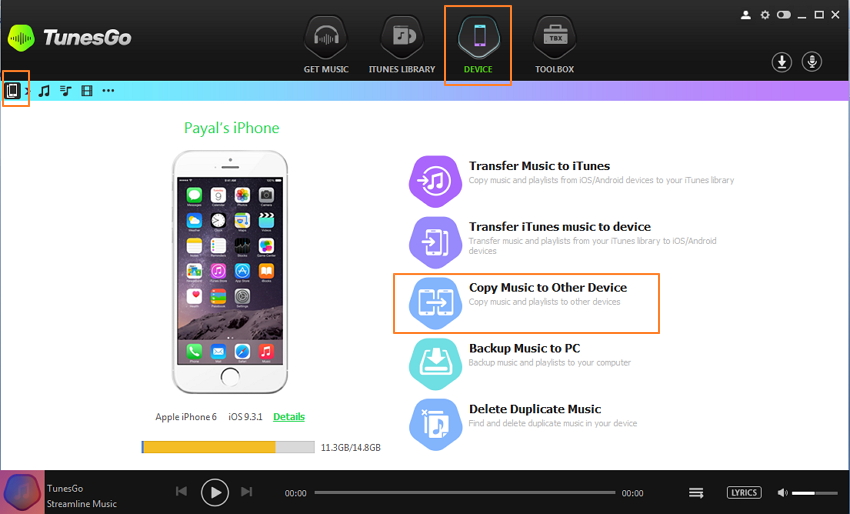
Het transferproces zal dan starten. Als er meer dan een Android apparaat is verbonden met de PC/Mac moet je het doelapparaat selecteren.
Stap 5. Export voltooid.
De muziekbestanden worden met succes overgezet en kunnen gevonden worden het Android apparaat.